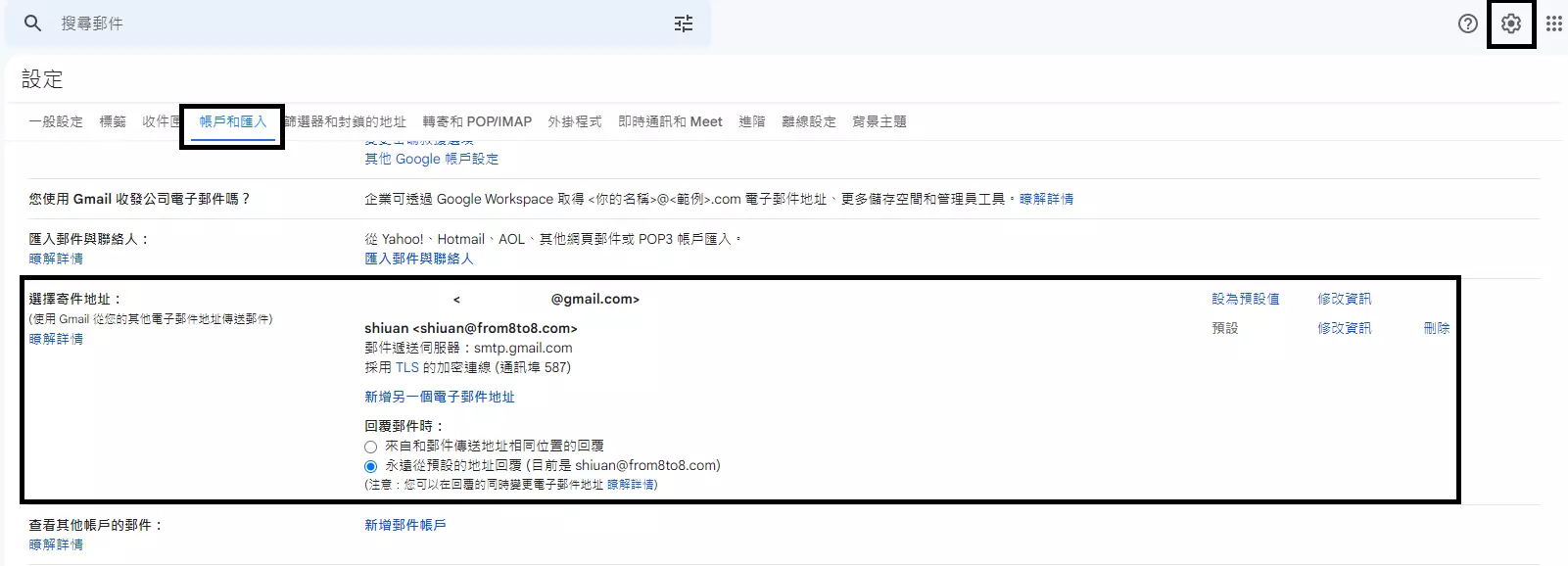Google Domains自訂域名電子信箱轉寄功能
2023年8月16日Google Domains寄信宣布一個重大異動,Squarespace購買了Google Domains所有網域名稱和客戶帳戶,轉移完成後,會由Squarespace提供後續服務。
Google Domains已停止服務,提供的電子郵件轉寄功能也跟著結束。
設定Google Domains電子郵件轉寄
如果是購買Google Domains的域名,可以快速又簡單地設定網域名的電子郵件轉寄功能。
只要點進後台,選擇電子郵件設定電子郵件轉寄,就會獲得一個以你的自訂域名為結尾的電子信箱。
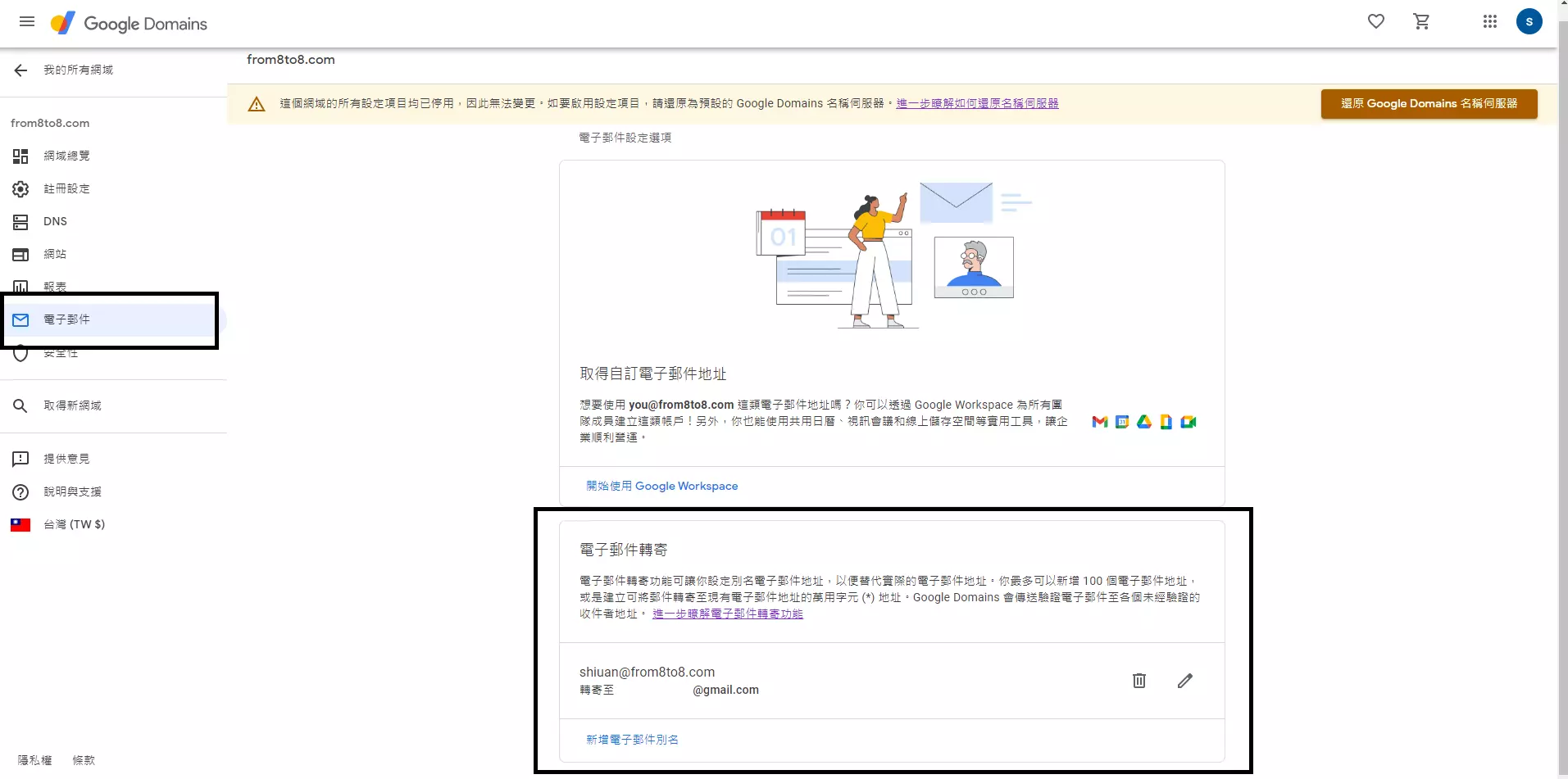
設定Netlify的DNS記錄
自訂名稱伺服器
設定好後,嘗試寄信會發現為什麼沒有收到信,後來看了Google的說明,發現上面所說的超快速後台設定,僅限使用Google Domains名稱伺服器,如果你跟我一樣是交由Netlify托管發佈,使用自訂名稱伺服器,需要再做一些設定。
設定DNS
Google為了這樣的狀況,有一篇說明:使用電子郵件別名轉寄電子郵件,其中我們要做的就是設定自訂名稱伺服器的電子郵件轉寄功能,依照教學我們要回到Netlify設定新增DNS記錄。
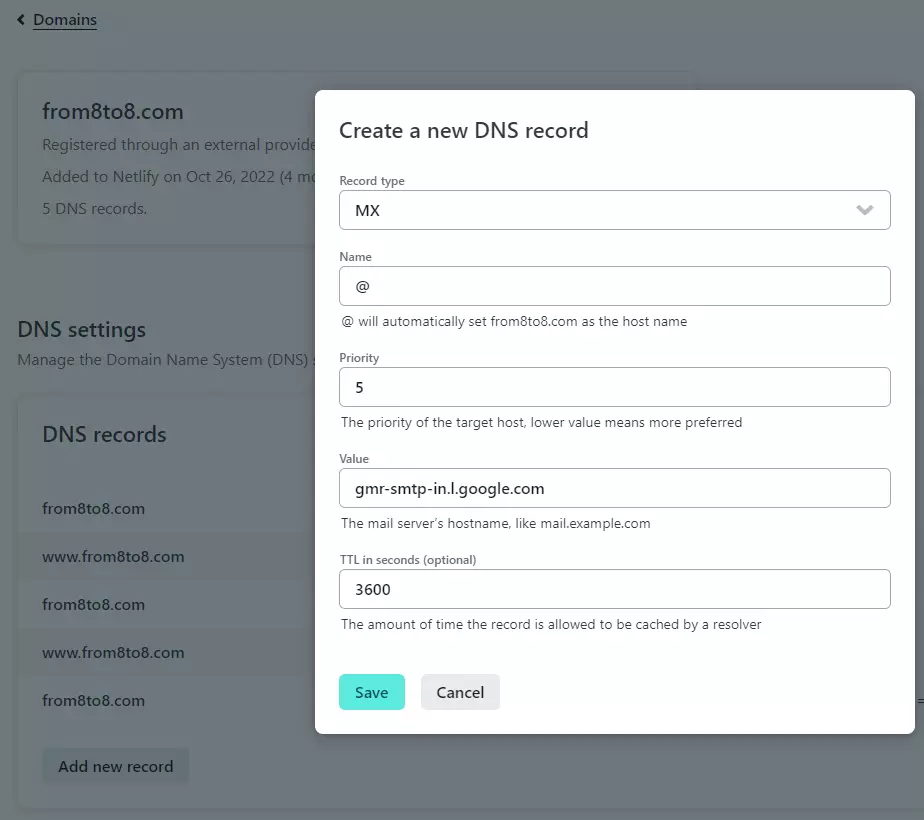
新增MX記錄
打開Netlify的DNS設定,將MX記錄依序新增。
| Name | Type | TTL | Priority | Value |
|---|---|---|---|---|
| @ | MX | 3600 | 5 | gmr-smtp-in.l.google.com |
| @ | MX | 3600 | 10 | alt1.gmr-smtp-in.l.google.com |
| @ | MX | 3600 | 20 | alt2.gmr-smtp-in.l.google.com |
| @ | MX | 3600 | 30 | alt3.gmr-smtp-in.l.google.com |
| @ | MX | 3600 | 40 | alt4.gmr-smtp-in.l.google.com |
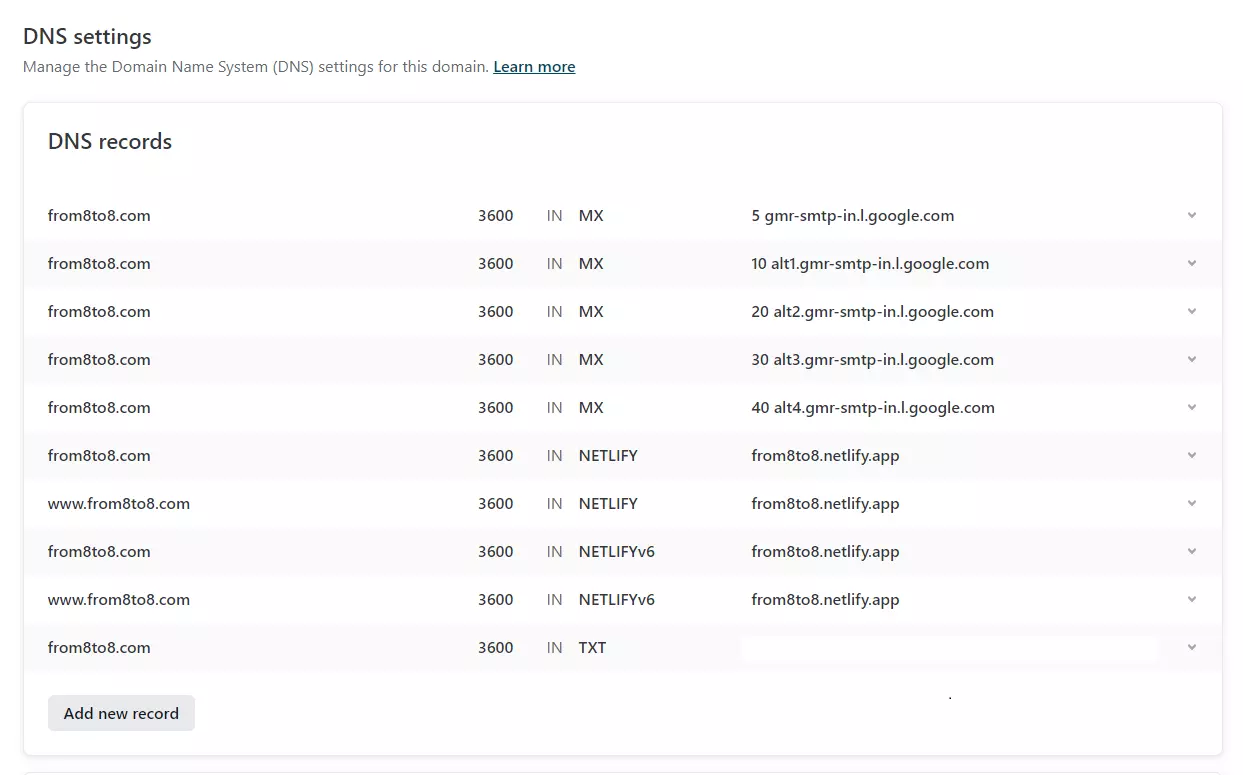
完成電子郵件轉寄
儲存後過一段時間,再寄一次郵件到你的域名信箱,應該就沒問題了。
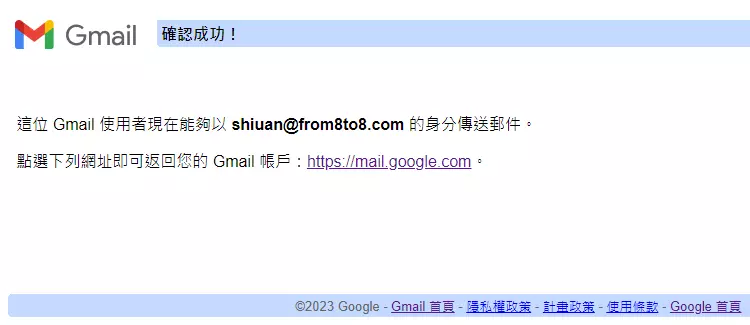
使用自訂域名的電子郵件回信
當有人寄信到你的域名信箱,Google將信件轉寄到你的Gmail信箱,你準備要回覆信件,然後寄出後發現為什麼你回信的寄件人信箱還是你原本的Gmail,如果想要用自訂域名的電子郵件回信,Google為了這樣的狀況,有一篇說明:在 Gmail 中使用別名傳送電子郵件。
Google說明有特別提醒,完成設定後,雖然可以使用自訂域名的電子郵件回信,但收件者還是可以找到原本的Gmail信箱,最重要的是,你的自訂域名電子郵件較可能會被當作垃圾郵件。
Google帳戶產生應用程式16位元密碼
在Google帳戶登入後點選左側安全性。
在「登入 Google」下方,按一下 「應用程式密碼」,依序選擇選取應用程式裡的「郵件」,以及選取裝置裡的「其他」,輸入網域名稱後,按下產生。
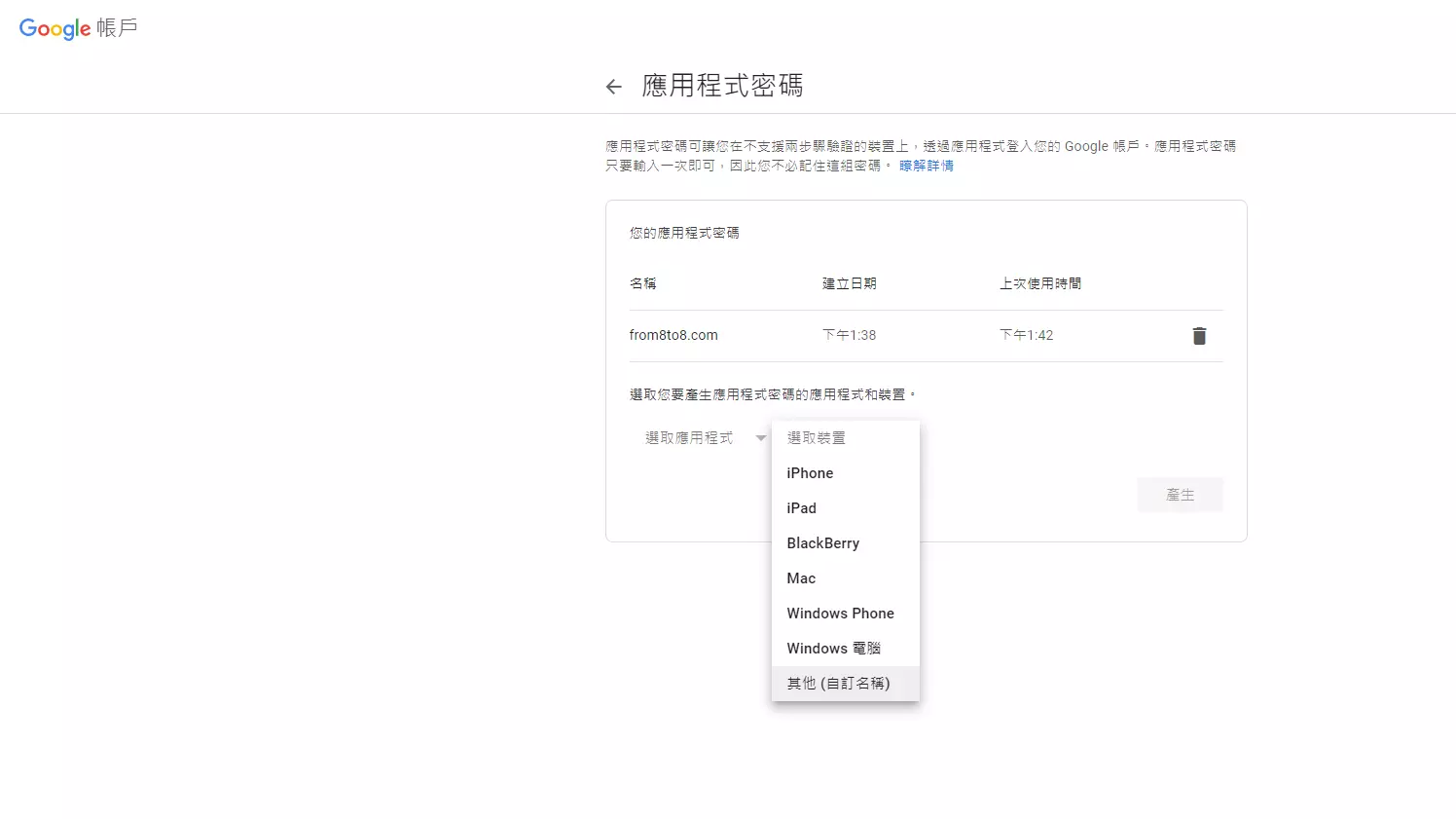
將系統產生的16位元密碼記下,因為要回到Gmail裡設定,需要使用這組密碼。
Gmail設定新增自訂域名電子郵件
在Gmail中開啟設定,查看所有設定。
選取帳戶和匯入,選擇寄件地址中新增另一個電子郵件地址。
輸入你設定完成的自訂域名電子郵件,勾選視為別名。
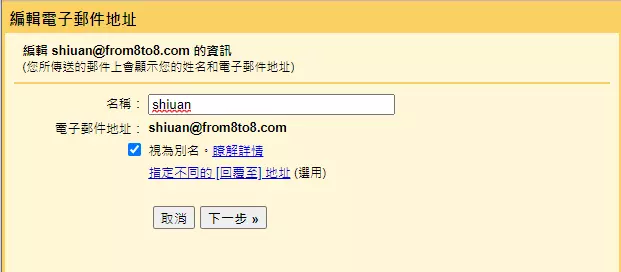
SMTP伺服器欄位中輸入smtp.gmail.com,通訊埠選擇587,使用者名稱自行輸入想要的名稱,密碼欄位將剛剛從系統產生的16位元密碼貼上,勾選採用TLS的加密連線,然後新增帳戶。
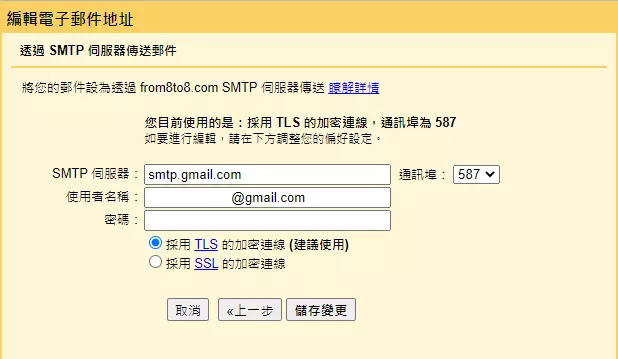
切換不同寄件信箱
Gmail中開啟設定,選取帳戶和匯入,選擇寄件地址。
回覆郵件時選擇來自和郵件傳送地址相同位置的回覆,就不會忘記切換電子信箱,那如果不管什麼信件都要以自訂域名電子郵件回信,就將自訂域名電子郵件設為預設,然後在回覆郵件時選擇永遠從預設的地址回覆,即大功告成。